發布多張圖片後如何在 Instagram 上編輯標籤
今年早些時候,Instagram 推出了 畫廊功能 它允許用戶在一篇文章中添加多張照片和視頻。 當您要發布最近歐洲之行的多張照片時,這是一個非常棒的功能,可以節省大量時間。 然而,當它第一次推出時,沒有什麼是完美的。 不是嗎? 無法編輯帖子中的標記人員。 發布後您無法添加、刪除或編輯標籤。 你所能做的就是編輯 主題標籤 在文中。 但不再像最新更新那樣,Instagram 已經聽到了反饋,並包括在發布多張圖片後在 Instagram 上編輯或添加標籤的功能。 該更新現在可用於 Android 和 iOS 應用程序。
難道你甚至不想僅僅因為你想在其中標記某人而刪除 Instagram 畫廊帖子並上傳一個新帖子嗎? 有一個更簡單的方法。 前往相應的應用商店並將您的應用更新到最新版本。
擁有最新版本後,請使用以下步驟在 Instagram 上編輯多張照片。
發布多張圖片後在 Instagram 上編輯標籤
1. 啟動 Instagram 並導航到您個人資料上所需的畫廊帖子。
2.現在,點擊 3點 在帖子的右上角並選擇 編輯.
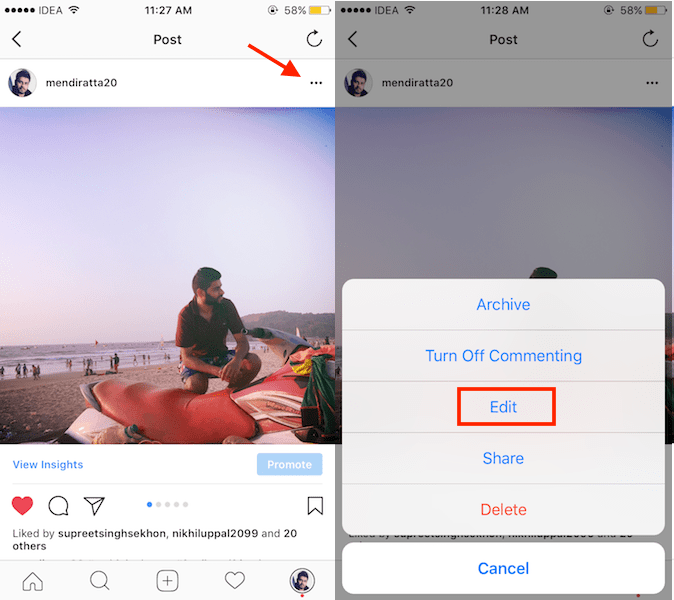
3. 以前,有一個帶有主題標籤的屏幕,您只能編輯它們。 但是現在,您應該會看到這些照片以及主題標籤。 在您希望標記某人的圖庫帖子中導航到所需的照片或視頻。

4。 輕按 標籤 它出現在帖子的左下角。 接下來,點擊照片並提及要標記的人的用戶名。
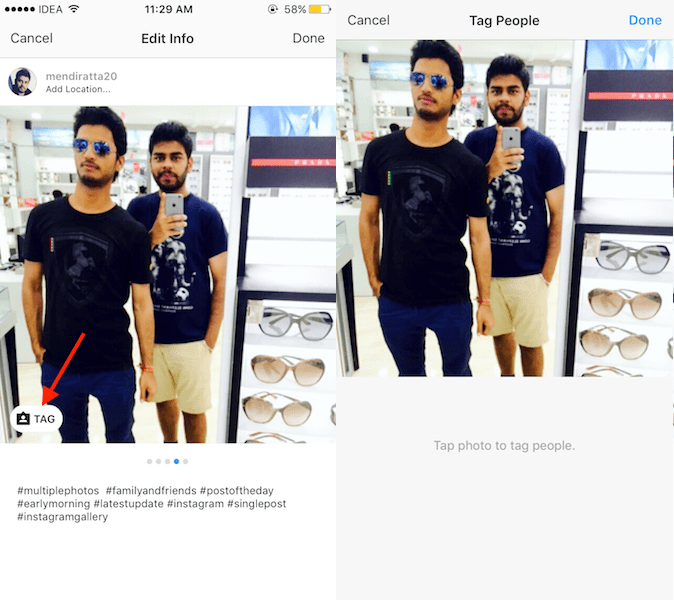
5. 完成標籤後點擊 完成 在右上角保存特定照片/視頻的更改。

6. 同樣,您可以在其他照片和視頻上標記您的朋友。 也可以通過點擊照片/視頻左下角的標籤信息來刪除標籤,然後在 用戶名 的人。 你會看到一個 x圖標 在標記的人用戶名旁邊。 點擊它以刪除標籤。 要保存更改,請點擊完成。
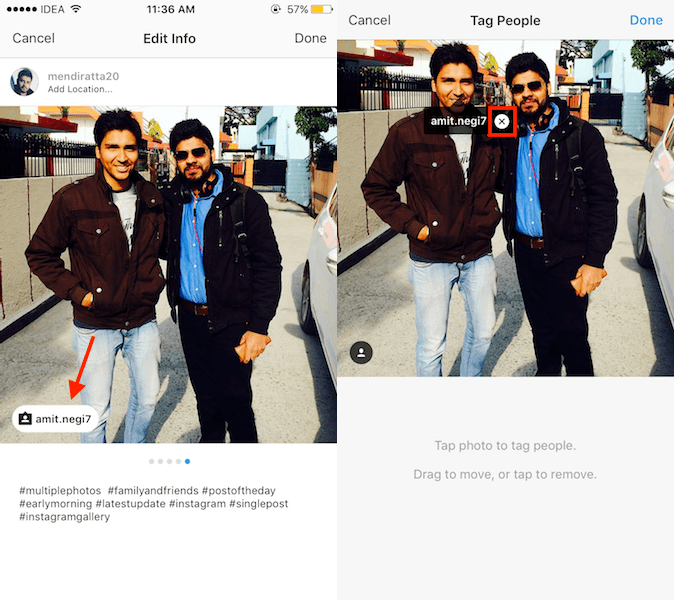
7. 最後,保存整個圖庫帖子的更改 完成 在右上角。
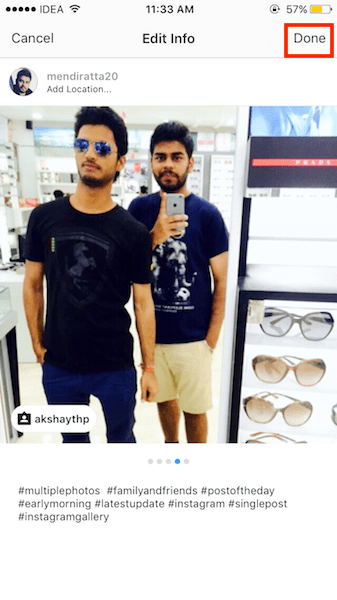
注意:對我來說,在將應用程序更新到具有 Instagram 圖庫標籤編輯功能的最新版本之前,上傳的帖子的編輯標籤沒有更新。
我們希望這個最新功能能為您解決很多問題,所以如果您經常使用 Instagram 畫廊帖子。
不要忘記在社交媒體上分享文章,讓大家了解這個方便的功能。